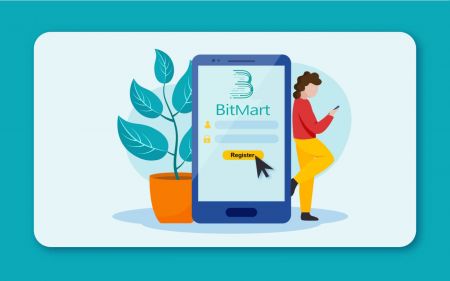BitMart Broker-da qanday ro'yxatdan o'tish mumkin
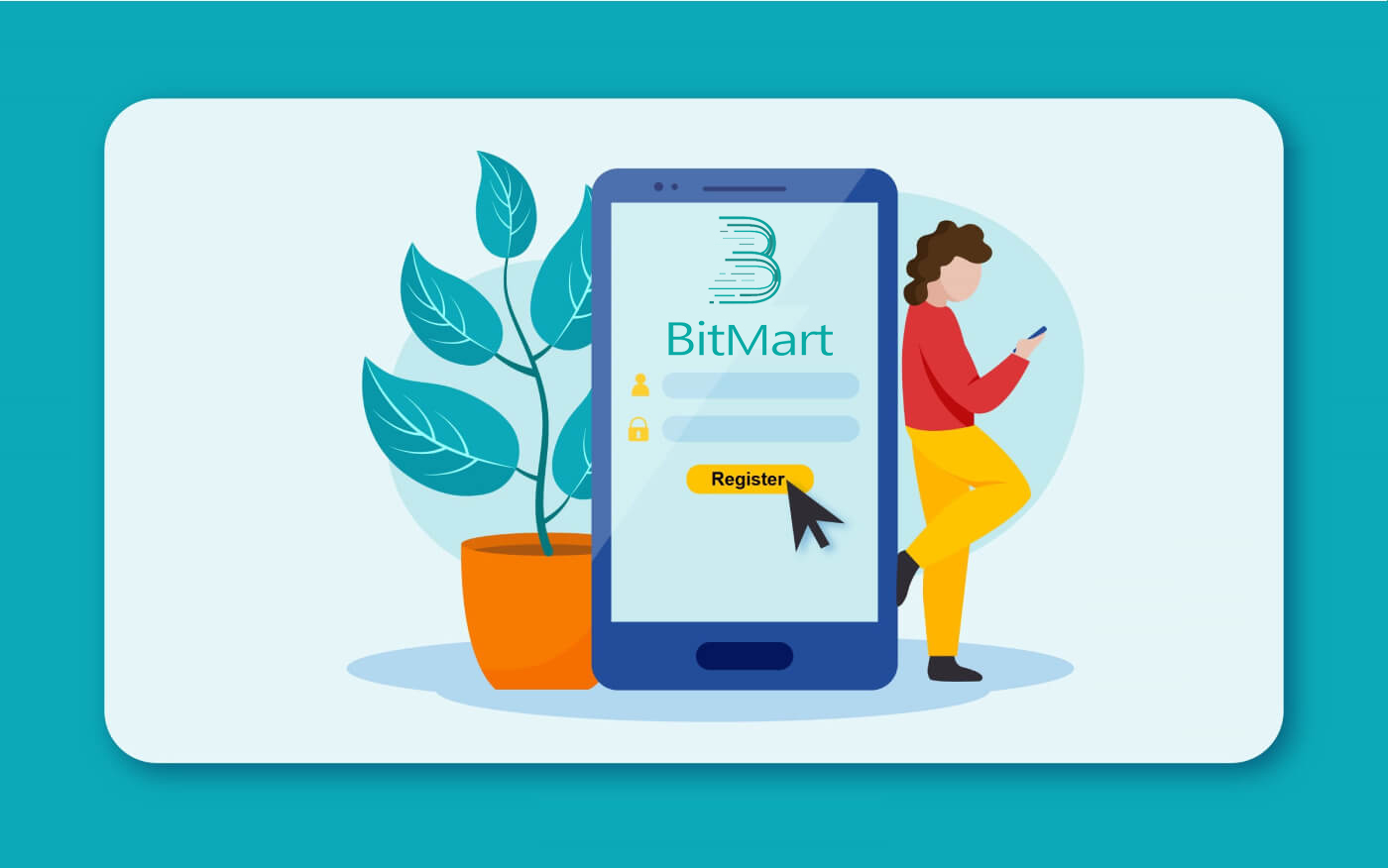
BitMart hisobini qanday ro'yxatdan o'tkazish kerak [PC]
Elektron pochta manzili bilan ro'yxatdan o'ting
1-qadam: https://www.bitmart.com saytiga tashrif buyuring va [ Ishga tushirish] tugmasini bosing.
.png)
2-qadam: Siz elektron pochta yoki mobil orqali ro'yxatdan o'tishingiz mumkin . Bu erda biz " elektron pochta orqali ro'yxatdan o'tish" ni misol sifatida olamiz. [ Email ] tugmasini bosing
.png)
3-qadam: [ Elektron pochta manzilingizni] kiriting va [ kirish parolini] o'rnating
.png)
4-qadam: Agar sizni boshqalar taklif qilsa, [Taklif kodini qo'shish] tugmasini bosing va [ yo'naltiruvchi kodingizni] kiriting . Agar yo'q bo'lsa, shunchaki ushbu bo'limni o'tkazib yuboring.
.png)
.png)
5-qadam: [ Foydalanuvchi shartnomasi va shaxsiy siyosat] ni tekshiring
.png)
6-qadam: [ Ro‘yxatdan o‘tish] tugmasini bosing . Keyin siz elektron pochtani tekshirish sahifasini ko'rasiz .
.png)
7-qadam: [ Roʻyxatdan oʻtgan elektron pochtangizni] tekshiring va olti xonali [ Elektron pochtani tasdiqlash kodi] ni kiriting va [ Yuborish] tugmasini bosing.
.png)
Tabriklaymiz, hammasi tayyor! Endi siz BitMart-ga kirishingiz va sevimli kriptolaringiz bilan savdo qilishni boshlashingiz mumkin!
 Hisobingiz va aktivlaringiz xavfsizligini yaxshiroq taʼminlash uchun foydalanuvchilarimizdan imkon qadar tezroq ikki faktorli autentifikatsiyani yakunlashlarini talab qilamiz.
Hisobingiz va aktivlaringiz xavfsizligini yaxshiroq taʼminlash uchun foydalanuvchilarimizdan imkon qadar tezroq ikki faktorli autentifikatsiyani yakunlashlarini talab qilamiz.
Telefon raqami bilan ro'yxatdan o'ting
1-qadam: https://www.bitmart.com saytiga tashrif buyuring va [ Ishga tushirish] tugmasini bosing.

2-qadam: Siz elektron pochta yoki telefon orqali ro'yxatdan o'tishingiz mumkin . Bu erda biz " telefon orqali ro'yxatdan o'tish" ni misol sifatida olamiz. [ Telefon] tugmasini bosing

3-qadam: [Mamlakat kodingiz] , [Telefon raqamingiz] ni kiriting va [login parolini] oʻrnating

4-qadam: Agar sizni boshqalar taklif qilgan boʻlsa, [Taklif kodini qoʻshish] tugmasini bosing va [ yoʻnaltiruvchi kodingizni] kiriting . Agar yo'q bo'lsa, shunchaki ushbu bo'limni o'tkazib yuboring.

.png)
5-qadam: [ Foydalanuvchi shartnomasi va shaxsiy siyosat] ni tekshiring
.png)
6-qadam: [ Roʻyxatdan oʻtish] tugmasini bosing . Keyin siz telefonni tekshirish sahifasini ko'rasiz .

7-qadam: Telefoningizni tekshiring va olti xonali [ Telefonni tasdiqlash kodi] ni kiriting va [ Yuborish] tugmasini bosing

Tabriklaymiz, hammasi tayyor! Endi siz BitMart-ga kirishingiz va sevimli kriptolaringiz bilan savdo qilishni boshlashingiz mumkin!
 Hisobingiz va aktivlaringiz xavfsizligini yaxshiroq taʼminlash uchun foydalanuvchilarimizdan imkon qadar tezroq ikki faktorli autentifikatsiyani yakunlashlarini talab qilamiz.
Hisobingiz va aktivlaringiz xavfsizligini yaxshiroq taʼminlash uchun foydalanuvchilarimizdan imkon qadar tezroq ikki faktorli autentifikatsiyani yakunlashlarini talab qilamiz.
BitMart hisobini qanday ro'yxatdan o'tkazish kerak [Mobil]
BitMart ilovasi orqali ro'yxatdan o'ting
1-qadam: Siz yuklab olgan BitMart ilovasini [ BitMart App IOS ] yoki [ BitMart App Android ] ni oching, [ yuqori chapdagi belgi] ni bosing .

2-qadam : [ Kirish] tugmasini bosing

3-qadam[Roʻyxatdan oʻtish]tugmasini bosing

4-qadam : Siz elektron pochta yoki mobil orqali ro'yxatdan o'tishingiz mumkin . Bu erda biz " elektron pochta orqali ro'yxatdan o'tish" ni misol sifatida olamiz. [ Elektron pochta] ni bosing .

5-qadam: [Elektron pochta manzilingizni] kiriting va [ kirish parolini] o'rnating .

6-qadam: Agar sizni boshqalar taklif qilsa, [Taklif kodini qo'shish] tugmasini bosing va [ yo'naltiruvchi kodingizni] kiriting . Agar yo'q bo'lsa, shunchaki ushbu bo'limni o'tkazib yuboring.

7-qadam: [ Foydalanuvchi shartnomasi va shaxsiy siyosat] ni tekshiring

8-qadam: [ Ro‘yxatdan o‘tish] tugmasini bosing . Keyin siz elektron pochtani tekshirish sahifasini ko'rasiz .

9-qadam: Roʻyxatdan oʻtgan elektron pochtangizni tekshiring va olti xonali [ Elektron pochtani tasdiqlash kodi] ni kiriting va [ Yuborish] tugmasini bosing.
Tabriklaymiz, hammasi tayyor! Endi siz BitMart-ga kirishingiz va sevimli kriptolaringiz bilan savdo qilishni boshlashingiz mumkin!
BitMart-dagi savdolaringizni yaxshiroq himoya qilish uchun biz foydalanuvchilarimizdan ikki faktorli autentifikatsiyani bir marta bajarishlarini talab qilamiz.
Mobil Internet orqali ro'yxatdan o'tish (H5)
1-qadam: Telefoningizda bitmart.com ni oching , [ Ishga tushirish] tugmasini bosing.

2-qadam : siz elektron pochta yoki mobil orqali ro'yxatdan o'tishingiz mumkin . Bu erda biz " elektron pochta orqali ro'yxatdan o'tish" ni misol sifatida olamiz. [ Elektron pochta] ni bosing .

3-qadam : [ Elektron pochta manzilingizni] kiriting va [ login parolini ] o'rnating .

4-qadam: Agar sizni boshqalar taklif qilsa, [Taklif kodini qo'shish] tugmasini bosing va [ yo'naltiruvchi kodingizni] kiriting . Agar yo'q bo'lsa, shunchaki ushbu bo'limni o'tkazib yuboring.


5-qadam:[Foydalanuvchi shartnomasi va shaxsiy siyosat]tekshiring.

6-qadam: [ Ro‘yxatdan o‘tish] tugmasini bosing . Keyin siz elektron pochtani tekshirish sahifasini ko'rasiz .

7-qadam: Roʻyxatdan oʻtgan elektron pochtangizni tekshiring va olti xonali [ Elektron pochta tasdiqlash kodi] ni kiriting va [ Yuborish] tugmasini bosing.
.jpg)
Tabriklaymiz, hammasi tayyor! Endi siz BitMart-ga kirishingiz va sevimli kriptolaringiz bilan savdo qilishni boshlashingiz mumkin!
BitMart-dagi savdolaringizni yaxshiroq himoya qilish uchun biz foydalanuvchilarimizdan ikki faktorli autentifikatsiyani bir marta bajarishlarini talab qilamiz.
BitMart ilovasini yuklab oling
BitMart ilovasini iOS uchun yuklab oling
1. Apple ID bilan tizimga kiring, App Store-ni oching, Pastki o'ng burchakdagi qidiruv belgisini tanlang; yoki ushbu havolani bosing va uni telefoningizda oching: https://www.bitmart.com/mobile/download/inner

2. Qidiruv satriga [ BitMart] ni kiriting va [search] tugmasini bosing .
.jpg)
3. Uni yuklab olish uchun [GET] tugmasini bosing.

4. O'rnatishdan so'ng bosh sahifaga qayting va boshlash uchun Bitmart ilovangizni oching .
Android uchun BitMart ilovasini yuklab oling
1. Play Store-ni oching , qidiruv paneliga [BitMart] ni kiriting va [search] tugmasini bosing ; Yoki ushbu havolani bosing va uni telefoningizda oching: https://www.bitmart.com/mobile/download/inner

2. Uni yuklab olish uchun [O'rnatish] tugmasini bosing ; 3. Boshlash

uchun bosh ekranga qayting va Bitmart ilovasini oching .
Tez-tez so'raladigan savollar (FAQ)
Mening Google 2FA-ni o'chiring yoki qayta o'rnating
Agar tasodifan e-pochtangiz, telefoningiz yoki Google Authenticatorga kirish huquqini yo‘qotib qo‘ysangiz, Google 2FA sozlamalarini tiklash uchun quyidagi ko‘rsatmalarga amal qiling.
Google 2FA-ni o'chirish yoki qayta tiklash uchun qo'llab -quvvatlash chiptasini yuborishingiz kerak . Boshlash uchun yoningizda quyidagi hujjatlar va ma'lumotlar borligiga ishonch hosil qiling:
1. BitMart-da ro'yxatdan o'tish uchun foydalanadigan telefon raqami yoki elektron pochta manzili.
2. ID kartangizning old va orqa rasmlari. (Rasmlar va ID raqami aniq bo'lishi kerak.)
3. ID kartangizning old tomonini ushlab turgan fotosuratingiz va qo'llab-quvvatlash so'rovingizga aniqlik kirituvchi eslatma. (Selfi qabul qilinishi mumkin emas. Rasm, ID raqami va eslatma o‘qilishi kerak.)
- Eslatmada so'rovingizning sanasi va tushuntirishi KERAK bo'lishi kerak, quyidagi misolga qarang:
- 20190601 (yyyy/aa/dd), BitMart hisobimdagi Google 2FA-ni ajratishni so‘ramoqda
4. BitMart hisobingizdagi eng ko'p aktivlarga ega token nomi YOKI har qanday depozit va yechib olish yozuvlari haqida ma'lumot. Siz kamida bitta ma'lumot berishingiz KERAK. So‘rovingizni tezroq ko‘rib chiqishimiz uchun imkon qadar ko‘proq ma’lumot berishingizni tavsiya qilamiz.
5. Agar kerak bo'lsa, mijozlarni qo'llab-quvvatlash xizmati siz bilan bog'lanishi uchun haqiqiy telefon raqami yoki elektron pochta manzili.
Barcha hujjatlar va maʼlumotlaringizni Qoʻllab-quvvatlash markazi orqali yuboring: https://support.bmx.fund/hc/en-us/requests/new
Esda tuting:
Agar siz BitMart hisob qaydnomangiz uchun Identity Authentication (KYC) ni to‘liq bajarmagan bo‘lsangiz va jami balansingiz 0,1 BTC dan ortiq bo‘lsa, yuqoridagi №3 da ko‘rsatilgan ma’lumotlarni taqdim etishingiz KERAK. Agar kerakli maʼlumotlarni taqdim eta olmasangiz, Google 2FAʼni bekor qilish yoki qayta oʻrnatish haqidagi soʻrovingizni rad etamiz.
Google Authenticator ilovasini yuklab oling
Android
Android qurilmangizda Google Authenticator-dan foydalanish uchun u Android 2.1 yoki undan keyingi versiyada ishlayotgan bo'lishi kerak.
- Android telefon yoki planshetingizda Google Play ga tashrif buyuring .
- Google Authenticator ni qidiring .
- Ilovani yuklab oling va o'rnating.
iPhone iPad
iPhone, iPod Touch yoki iPad-da Google Authenticator-dan foydalanish uchun qurilmangiz uchun eng so'nggi operatsion tizim bo'lishi kerak. Bundan tashqari, QR kod yordamida iPhone-da ilovani o'rnatish uchun sizda 3G yoki undan keyingi model bo'lishi kerak.
- iPhone yoki iPad-da App Store-ga tashrif buyuring.
- Google Authenticator ni qidiring .
- Ilovani yuklab oling va o'rnating.
Google Authenticator ilovasi sozlanmoqda
Android
- Android telefon yoki planshetingizda Google Authenticator ilovasini oching.
- Agar Authenticator-dan birinchi marta foydalanayotgan bo'lsangiz, Boshlash ga teging . Yangi hisob qo'shish uchun pastki o'ngdagi Qo'shish -ni tanlang .
-
Mobil qurilmangizni hisobingizga ulash uchun:
- QR koddan foydalanish : Shtrix-kodni skanerlash-ni tanlang . Agar Authenticator ilovasi mobil qurilmangizda shtrix-kod skaneri ilovasini topa olmasa, sizdan uni yuklab olishingiz va oʻrnatishingiz soʻralishi mumkin. O'rnatish jarayonini yakunlash uchun shtrix-kod skaneri ilovasini o'rnatmoqchi bo'lsangiz, O'rnatish ni tanlang , so'ngra o'rnatish jarayonidan o'ting. Ilova o'rnatilgandan so'ng, Google Authenticator-ni qayta oching, so'ngra kamerangizni kompyuteringiz ekranidagi QR kodga yo'naltiring.
- Maxfiy kalitdan foydalanish : Berilgan kalitni kiriting -ni tanlang , so'ng "Hisob nomini kiriting" maydoniga BitMart hisobingizning elektron pochta manzilini kiriting. Keyin, kompyuteringiz ekranida " Kodni kiriting" ostidagi maxfiy kalitni kiriting . Kalitni Vaqtga asoslangan qilish uchun tanlaganingizga ishonch hosil qiling , keyin Qo'shish ni tanlang .
- Ilova ishlayotganligini tekshirish uchun mobil qurilmangizdagi tasdiqlash kodini kompyuteringizdagi “Kod kiriting” oynasi ostidagi maydonga kiriting va “ Tasdiqlash ” tugmasini bosing .
- Agar kodingiz to'g'ri bo'lsa, siz tasdiqlash xabarini ko'rasiz. O'rnatish jarayonini davom ettirish uchun Bajarildi tugmasini bosing. Agar kodingiz noto'g'ri bo'lsa, mobil qurilmangizda yangi tasdiqlash kodini yaratib ko'ring, keyin uni kompyuteringizga kiriting. Agar siz hali ham muammoga duch kelsangiz , qurilmangizdagi vaqt to'g'ri ekanligini tekshirishingiz yoki umumiy muammolar haqida o'qishingiz mumkin .
iPhone iPad
- iPhone yoki iPad qurilmangizda Google Authenticator ilovasini oching.
- Agar siz Authenticatordan birinchi marta foydalanayotgan boʻlsangiz, Oʻrnatishni boshlash ga teging . Yangi hisob qo‘shish uchun pastki o‘ngdagi Qo‘shish ga teging .
-
Mobil qurilmangizni hisobingizga ulash uchun:
- Shtrix-koddan foydalanish : “Shtrix-kodni skanerlash” tugmasini bosing va kamerangizni kompyuteringiz ekranidagi QR kodga yo‘naltiring.
- Qo'lda kiritishdan foydalanish : "Qo'lda kiritish" tugmasini bosing va BitMart hisob qaydnomangiz elektron pochta manzilini kiriting. Keyin, kompyuteringiz ekranidagi maxfiy kalitni "Kalit" ostidagi maydonga kiriting. Keyin “ Vaqtga asoslangan ”ni yoqing va “ Bajarildi” tugmasini bosing.
- Agar kodingiz to'g'ri bo'lsa, siz tasdiqlash xabarini ko'rasiz. Tasdiqlash uchun Bajarildi tugmasini bosing . Agar kodingiz noto'g'ri bo'lsa, mobil qurilmangizda yangi tasdiqlash kodini yaratib ko'ring, keyin uni kompyuteringizga kiriting. Agar siz hali ham muammoga duch kelsangiz , qurilmangizdagi vaqt to'g'ri ekanligini tekshirishingiz yoki umumiy muammolar haqida o'qishingiz mumkin .